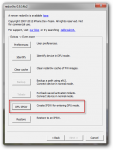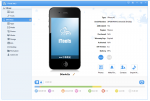9 Tips para mejorar el Finder


Todos ya conocemos en Finder, que es donde interactuamos mayormente con nuestros archivos en Mac. El Finder trae ajustes que vienen por defecto y que son fáciles de usar, mientras que hay algunas opciones adicionales que se pueden configurar para que el buscador de una experiencia mucho mejor. En este post les enseñaré 9.
1. Mostrar siempre las extensiones de los archivos
¿Estás cansado de buscar una archivo de imagen y no saber distinguir cual es .jpg, .png, .gif, etc? Mostrando entonces esas extensiones de archivo podrás identificar el formato del mismo con solo con mirar el nombre.
- Ir al menú del Finder y hacer clic en "Preferencias"
- En Preferencias del Finder, vaya a la pestaña "Avanzado" y seleccione la casilla junto a "Mostrar extensiones de nombre de archivo"

2. Olvídate de todos mis archivos, abre nuevas ventanas al directorio personal
"Todos Mis archivos" pueden ser agradables, pero si ordenas los archivos por carpetas es mas cómodo que en la carpeta de inicio, vamos a cambiar eso de nuevo:
- Ir al menú del Finder y hacer click en "Preferencias"
- Bajo la pestaña "General", seleccione el menú junto a "Las nuevas Ventanas del Finder Muestran:" y seleccione su directorio

3. Mostrar la barra de estado
La barra de estado del Finder muestra información importante que va desde la cantidad de espacio disponible en un Mac a cuántos archivos están en el directorio actual. Esto se debe mostrar en todo momento, y es fácil de hacer:
- Desde cualquier ventana del Finder, despliegue el menú "Visualizacion" y seleccione "Mostrar barra de estado"

4. Mostrar la barra de ruta
¿Alguna vez ha querido una manera fácil de ver exactamente dónde estás en el sistema? Mostrando la barra de ruta no sólo puedes ver tu ruta completa, si no que al instante podrás saltar adelante y atrás mediante la selección adecuada de los directorios.
Esto puede ser lo mejor para usuarios avanzados que suelen cavar alrededor de lo profundo del sistema de archivos, y puedes activarlo así:
- Desde cualquier ventana del Finder, vaya al menú "Visualización" y seleccione "Mostrar Barra de Ruta"

5. Mostrar tu directorio de Inicio en la barra lateral
Con frecuencia las cosas se almacenan en el directorio de inicio, y lo mejor es que sea visible en la barra lateral de la ventana del Finder todo el tiempo. Esa es una opción fácil de configurar:
- Ir al menú del Finder y hacer clic en "Preferencias" y elija la opción "Barra Lateral"
- Marque la casilla junto a su nombre de usuario y el icono de inicio
6. Personalizar la barra de herramientas
La barra de herramientas de la ventana del Finder puede modificarse para agregar o quitar las funciones más utilizadas del Finder. Los botones Atrás/Adelante, organizar y funciones para compartir son geniales, pero no te olvides de ajustarlo tu mismo si quieres algunas opciones más rápidas:
-
- Vaya al menú "Visualizacion" y seleccione "Personalizar barra de herramientas …"
- Arrastre acciones de uso común en la barra de herramientas

7. Mostrar siempre la carpeta biblioteca del usuario
La carpeta de la biblioteca es el lugar donde se almacenan los archivos de preferencias, cachés y datos de usuario, pero está oculta por defecto. Con una visita rápida a la línea de comandos puedes tener el directorio ~/Library/ y siempre aparecerá de nuevo en OS X.
- Abrir el terminal y escriba el siguiente comando:
chflags nohidden ~/Library/
- Salir del Terminal
8. Siempre mostrar archivos ocultos e invisibles
Tal vez lo mejor opción para los usuarios avanzados y desarrolladores web es que los archivos de configuración ocultos se muestren siempre en el Finder de OS X. Es una gran forma de ahorrar tiempo para cualquier persona que frecuentemente necesite acceder a los archivos que comienzan con a. o que estén ocultos.
- Abra Terminal y escriba la siguente cadena por defecto:
defaults write com.apple.finder AppleShowAllFiles -bool YES && killall Finder
- Salir de la Terminal
9. Mostrar información de archivos y carpetas
Poder hacer que el Finder te diga la información de los archivos es increíblemente útil, podrás ver cuántos archivos tienes en cada directorio y las dimensiones las de la imagen se hará visible. Esta es una opción imprescindible para cualquiera que trabaje con gráficos o imágenes en particular.
- Haga clic derecho en cualquier ventana del Finder y vaya a "Mostrar opciones de visualización"
- Marque la casilla junto a "Mostrar Información"
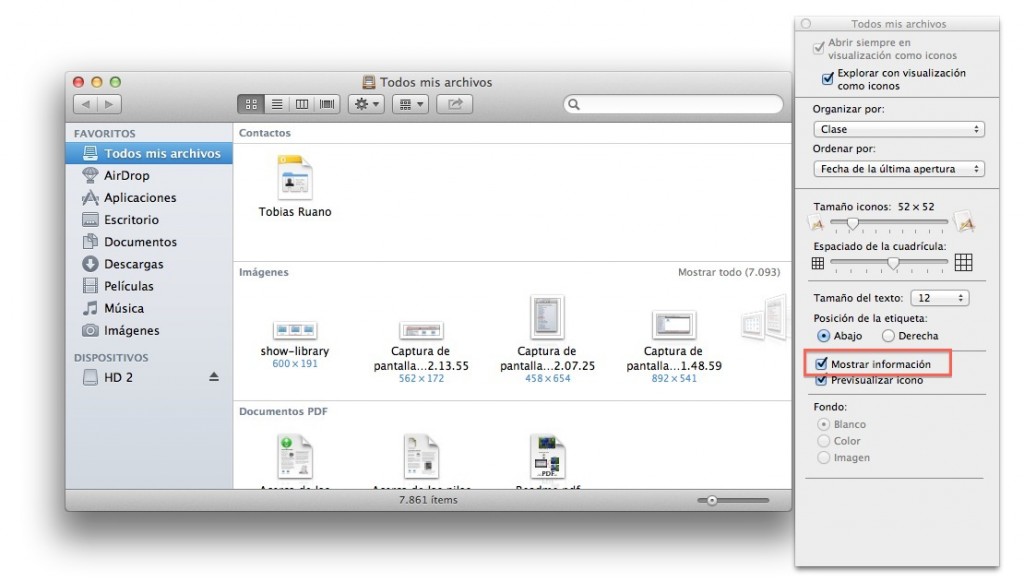
Y esto es todo. Ahora si que el Finder está personalizado a tu gusto y necesidad.